
Máte-li zájem naučit se programovat v Delphi, je tento kurz určen právě vám. Delphi je velmi výkonný nástroj pro vývoj aplikací a vychází z jazyka Pascal, takže se vám znalost Pascalu může hodit.
Pár slov na úvod
Vítám vás u kurzu programování v Delphi! V několika příštích lekcích se postupně seznámíme s prostředím Delphi a ukážeme si základní věci o programování v Delphi. Potom v dalších dílech postupně proberme všechny základní komponenty, které nám Delphi nabízí. Výsledkem kurzu by měl být program, na kterém budeme prakticky demonstrovat užití všech komponent v praxi. Tento kurz je určen jak pro programátory, kteří na Delphi přecházejí z jiných jazyků, tak i pro úplné začátečníky, kteří s programováním začínají.
Pro tento kurz používám Delphi 7, ale lze použít i Delphi 6 a 5.
Nýní se už můžeme pustit do Delphi.
Prostředí Delphi (IDE)
Základním předpokladem je, že máte v počítači nainstalováno pracovní prostředí Delphi. Pokud ne, učiňte tak.
Nyní Delphi spusťte (Start → Všechny programy → Borland Delphi 7 → Delphi 7). Po chvilce načítání se před vámi na monitoru zjeví asi toto:
To velké šedé okno uprostřed se nazývá formulář (Form). Za ním je schované okno Editoru kódu. U levého okraje monitoru vidíte dvě malá okna – Object TreeView a Object Inspector. Nahoře je Hlavní panel s Panelem nástrojů a Panelem komponent.
Nyní si každou část zvlášť ukážeme a řekneme si, co k čemu slouží. Jako první je zde formulář. Na formulář budeme umísťovat všechny komponenty. Velikost formuláře, jeho barva nebo třeba text v titulkovém pruhu, to vše a mnoho dalších věcí můžeme na formuláři měnit. V jednom projektu může být i několik formulářů.
Další částí prostředí v Delphi, na kterou se podíváme, je Editor kódu. Editor kódu je okno, do kterého se vpisuje kód celé aplikace. Vlevo jsou stromově vypsané všechny proměnné, položky USES, procedury a funkce a další části, které jsou ve zdrojovém kódu vpravo. Na celou strukturu zdrojového kódu se podíváme až později. Jednou z velmi užitečných vlastností editoru je Code Insight. Je to malé okno, jež se zobrazí vždy, když napíšete první část příkazu, a které obsahuje všechny možné příkazy a reference, přípustné u daného příkazu. Umožňuje vám to rychleji pracovat, protože než například napíšete příkaz Application.ProcessMessages, je rychlejší napsat pouze Application. a slovo ProcessMessages vybrat z okna Code Insight, které se zobrazí, jakmile napíšete tečku. Ručně se dá Code Insight vyvolat stiskem kláves Ctrl + mezerník. Editor kódu má ještě další podobné podpůrné věcičky a další vlastnosti, ale těmi se zde zabývat nebudeme.
Teď se podíváme na jedno z oken vlevo – na okno Object TreeView. Toto okno zobrazuje stromový seznam komponent v hierarchickém řazení. To znamená, že když například komponenta Form1 (formulář) obsahuje komponentu GroupBox1 a ta ještě obsahuje komponentu RadioButton1, budou tyto tři komponenty seřazeny podle závislosti na nadřazené komponentě. Náš příklad by v praxi vypadal asi takto:

Pod Object TreeView najdeme Object Inspector. Ten má dvě záložky. První s názvem Properties (Vlastnosti) nastavuje vlastnosti zvolené komponenty. Můžete zde nastavit název komponenty, její velikost, umístění, zarovnání, barvu, styl písma, viditelnost a další vlastnosti. V druhé záložce – Events (Události) se nastavují procedury (nebo funkce), které se mají provést při určité události komponenty. K tomu se dostaneme až v dalších dílech.
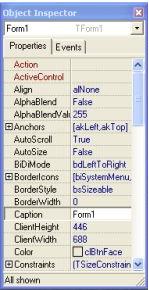
Hlavní panel a Panel nástrojů snad rozebírat nemusím, to, co k čemu slouží, pochopí každý. Navíc jsou všude popisky, takže to je opravdu jasné. Hlavní, co potřebujete vědět, je, že ve File najdete Open (Otevřít), Save (Uložit) a New Application (Nová aplikace).
Poslední částí je Panel komponent. Panel komponent obsahuje co jiného než komponenty. Komponenty jsou řazeny v záložkách – tzv. paletách, pro nás je však důležitých pouze 8 palet: Standart, Additional, Win32, Win 3.1, System, Dialogs, Samples a ActiveX. Doporučuji si tyto záložky přesunout dopředu. Zbylé záložky obsahují z větší části komponenty určené na tvorbu HTML aplikací, Corba aplikací a aplikací Server-Client, k nimž se během našeho seriálu asi nejspíš ani nedostaneme.
První program
Když už nyní víme, co kde v Delphi najdeme, můžeme udělat první jednoduchý příklad. Typickým příkladem pro 1. program je aplikace „Hello World“, takže ani my nebudeme narušovat tento zvyk a vytvoříme aplikaci, která pozdraví svět.
V Panelu komponent vyberte paletu Standart a na ní najděte komponentu Label (ikonka A). Klikněte na ni a poté klikněte někam na formulář. Měl by se na něm zobrazit text Label1.
Nyní podržte levé tlačítko na tom textu (vlastně bychom tomu měli říkat komponenta, protože se jedná o komponentu, na které se onen text nachází) a táhněte myší. Tím byste měli komponentu přesouvat po formuláři. Tažením za jeden z černých čtverečků měníte rozměry komponenty.
Nechte komponentu vybranou a přesuňte se do Object Inspectoru. Zde v položce CAPTION změňte text z Label1 na Hello World. Změna by se měla ihned projevit i na formuláři, kde se popisek komponenty také změní.
Když nyní program přeložíme (neboli zkompilujeme) – klávesa F9 nebo Run rarr; Run – mělo by se na monitoru zobrazit něco jako je na následujícím obrázku:
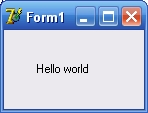
Jak vidíte, dokázali jsme v Delphi vytvořit program, aniž bychom museli napsat jediný řádek zdrojového kódu.
Úkol
Tak je to první díl, takže vás nebudu zatěžovat nějakými složitými úkoly, mám pro vás (pro začátek) jen tři:
- Zapamatujte si názvy jednotlivých částí Delphi a naučte se v nich rychle orientovat.
- Zaexperimentujte si s naším příkladem. Nastavte třeba jiné písmo, jinou barvu apod. (Atributy písma můžete změnit v Object Inspectoru, v záložce Properties, na řádku FONT)
- Vydržte u tohoto seriálu :)
Závěrem
To by bylo pro dnešek vše, příště si ještě povíme nějakou teorii a v dalších dílech už začneme pomalu programovat. Doufám, že se vám tento díl líbil a že se mnou zůstanete až do konce. Vaše reakce očekávám ve Fóru nebo zde v komentářích.
 TIP: Přetáhni ikonu na hlavní panel pro připnutí webu
TIP: Přetáhni ikonu na hlavní panel pro připnutí webu










